كيفية إزالة المحتوى الخاص بك من ذاكرة التخزين المؤقت جوجل
نشرت: 2022-03-02هل تعلم أن Google لا يزحف إلى صفحاتك فحسب ، بل يأخذ أيضًا لقطات من المحتوى الخاص بك ويخزنها في ذاكرة التخزين المؤقت لـ Google؟
عادة ، تنتقل برامج الزحف من Google إلى المحتوى الخاص بك وتصنف هذه المعلومات لاسترداد نتائج البحث. بالإضافة إلى ذلك ، يقومون أيضًا بحفظ جزء المحتوى هذا في قاعدة بياناتهم كنسخة احتياطية ، فقط في حالة تعطل موقع الويب الخاص بك أو إلغاء تحميله.
ماذا لو تم تخزين المحتوى الخاص بك مؤقتًا بواسطة Google واستمر في الظهور في نتائج البحث؟ وبالتالي ، يصبح المحتوى المحمي الخاص بك متاحًا للمستخدمين بدون طرق حماية. ماذا عليك ان تفعل؟
لمنحك إجابة شاملة ، سنلقي نظرة فاحصة على ذاكرة التخزين المؤقت لـ Google ، وكيفية عرض صفحات Google المخبأة ، ثم نقدم طرقًا لإزالة المحتوى الخاص من ذاكرة التخزين المؤقت لـ Google.
هيا بنا نبدأ!
- ما هو Google Cache؟
- كيفية إزالة المحتوى الخاص بك من جوجل
- احتفظ بالمحتوى الخاص بك مخفيًا تمامًا باستخدام PPWP Pro
ما هو Google Cache؟
ببساطة ، يشير Google Cache إلى أي نسخ من صفحات الويب المخزنة مؤقتًا بواسطة Google. تزحف روبوتات Google إلى الويب ، وتحفظ محتوى كل صفحة ويب فردية ، ثم تخزنها في ذاكرة التخزين المؤقت الخاصة بها. هذا بمثابة نسخة احتياطية في حالة عدم توفر موقع الويب الحالي.
تثبت الصفحات المخبأة من Google أنها مفيدة حيث يمكنك الاعتماد عليها لاستعادة المحتوى المحذوف. بالإضافة إلى ذلك ، إذا توقف موقعك فجأة أو تم تفريغه لسبب ما ، فيمكنك الوصول إلى صفحاتك عبر ذاكرة التخزين المؤقت لـ Google.
كم مرة تعيد Google تخزين صفحاتك مؤقتًا؟
بضعة ايام. يعتمد ذلك أيضًا على المدة التي تقوم فيها بتحديث موقع الويب الخاص بك أيضًا.
كيفية عرض صفحات Google المخبأة؟
هناك طريقتان رئيسيتان لعرض صفحات Google المخبأة. أسهل طريقة للوصول إلى صفحة مخبأة هي البحث في الموقع من خلال نتائج بحث Google ثم تحديد النقاط الرأسية الثلاث بجوار عنوان URL الخاص بموقعك. تنبثق شاشة صغيرة ، ثم تختار خيار "نسخة مخبأة". 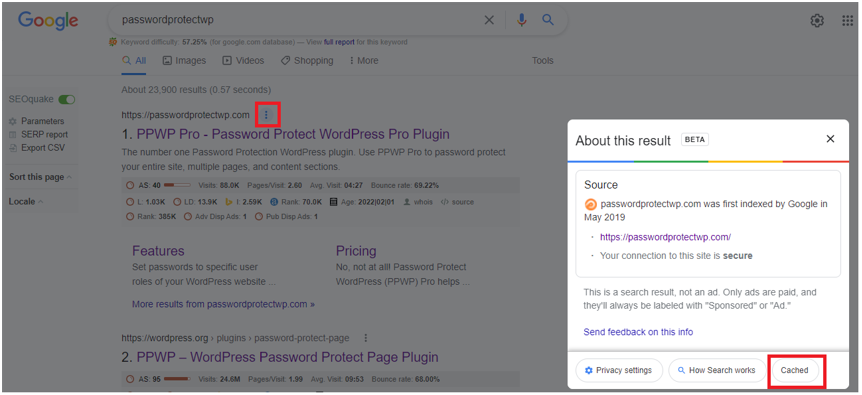
بعد ذلك ، ستتم إعادة توجيهك إلى شاشة أخرى تعرض النسخة المخبأة من صفحتك. 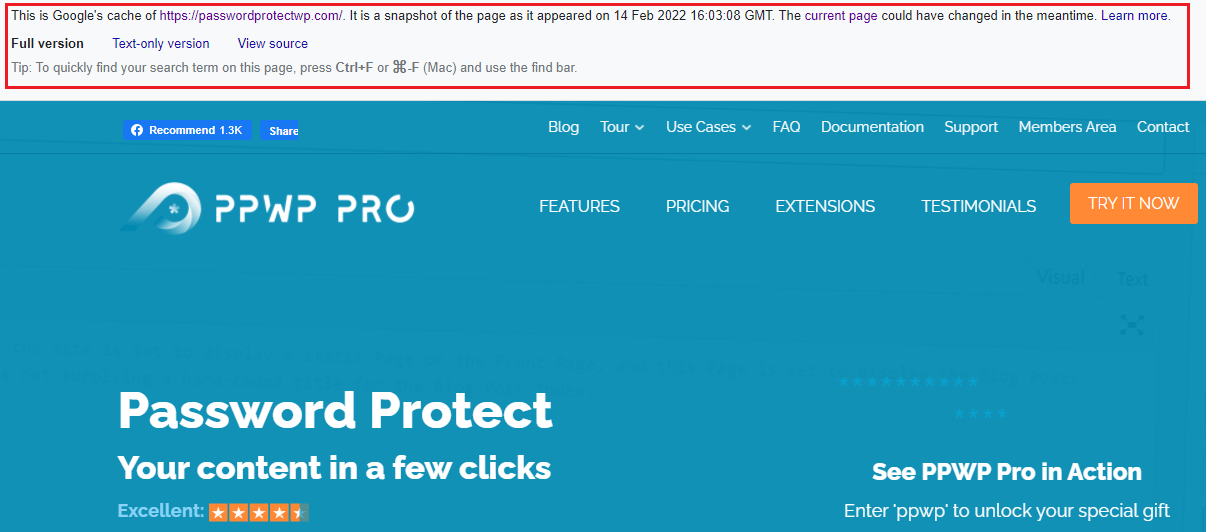
يمكنك رؤية لافتة أعلى الصفحة تعرض بعض المعلومات.
- عنوان URL للصفحة المخبأة.
- لحظة تخزين صفحتك في ذاكرة التخزين المؤقت من Google. تُظهر الصورة أعلاه "14 فبراير 2022 16:03:08 بتوقيت جرينتش."
- الإصدارات: هناك 3 خيارات للإصدار يمكنك الاختيار من بينها ، إما الإصدار الكامل أو الإصدار النصي فقط أو عرض المصدر .
بالنسبة للإصدار النصي فقط ، يمكنك رؤية النصوص والارتباطات التشعبية فقط ، ولا توجد صورة حيث تم إيقاف تشغيل CSS. 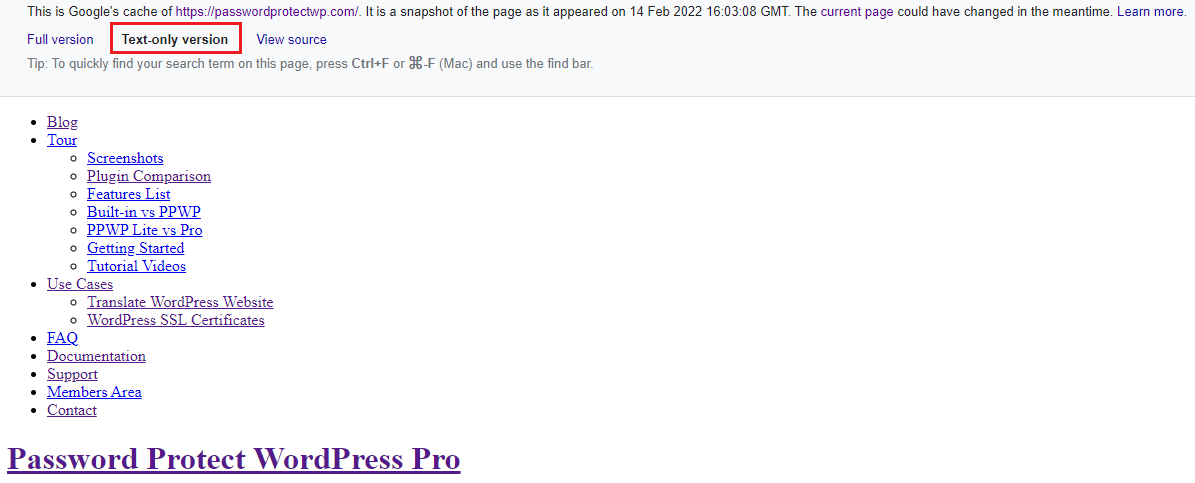
وبالمثل ، فإن تحديد "عرض المصدر" يعرض لك شفرة المصدر لصفحتك. 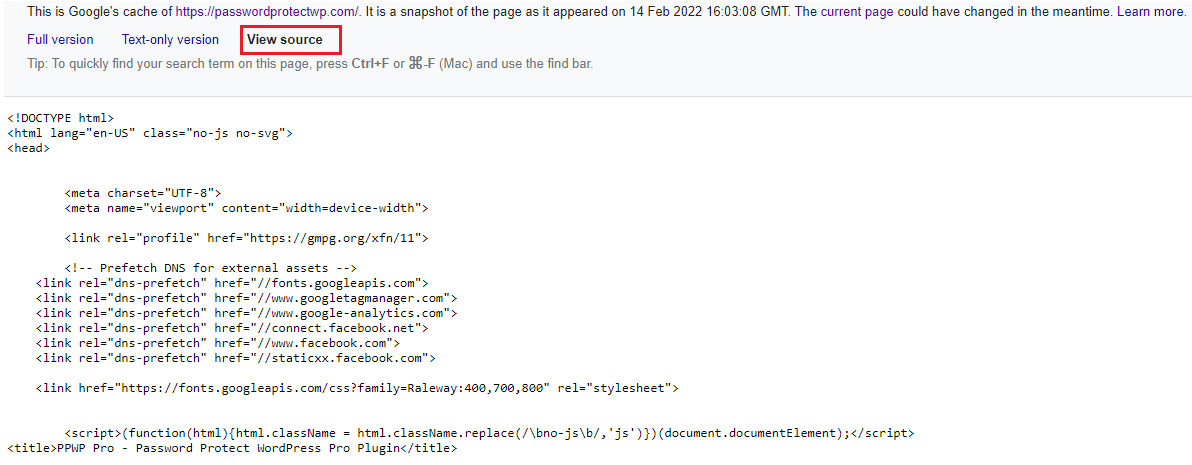
ملاحظة: لا يوجد زر إذا قمت بالبحث في موقعك على الهاتف المحمول. في هذه الحالة ، يجب عليك البحث في عنوان URL الخاص بالموقع مباشرة. ما عليك سوى كتابة التنسيق " cache: domain.com " في شريط البحث ، على سبيل المثال ، cache: passwordprotectwp.com.
بدلاً من ذلك ، يمكنك استخدام الأدوات لعرض صفحات Google المخزنة مؤقتًا مثل Way Back Machine أو Google Cache Checker. بالنسبة لمستخدمي Chrome ، يمكنك تثبيت امتداد Web Cache Viewer لعرض أي صفحات من إصدار Google Cache.
كيفية إزالة المحتوى الخاص بك من جوجل
تخيل أنك تتصفح مواقع Google وتعرف على بعض صفحاتك التي تفضل الاحتفاظ بها خاصة في نتائج البحث. إنها بعض المحتويات القديمة والمكررة أو الصفحات أو المنشورات التي تحتوي على بيانات حساسة أو سرية.
ماذا عليك ان تفعل؟ فزع؟ بالطبع ، لا يمكنك تحمل مشاعرك العاطفية. لكن دعنا نخبرك ، يمكنك بسهولة إزالة المحتوى الخاص بك من Google Cache. وإليك الطريقة.

قم بإزالة الصفحات المخزنة مؤقتًا باستخدام Google Search Console
تأكد من التحقق من مصادقة موقعك باستخدام Google Search Console بالفعل. بعد ذلك ، اتبع الخطوات أدناه.
- سجّل الدخول إلى حسابك في Google Search Console.
- في قائمة "الفهرس" ، اختر إزالة> عمليات الإزالة المؤقتة .
- انقر فوق طلب جديد . في عنوان URL للإزالة المؤقتة ، قم بملء عنوان URL للصفحة التي تريد إزالتها من ذاكرة التخزين المؤقت لـ Google ونتائج البحث.
- اختر خيار "إزالة عنوان URL هذا فقط" وأرسل طلبك. ستعالج Google طلبك في غضون يوم أو يومين.
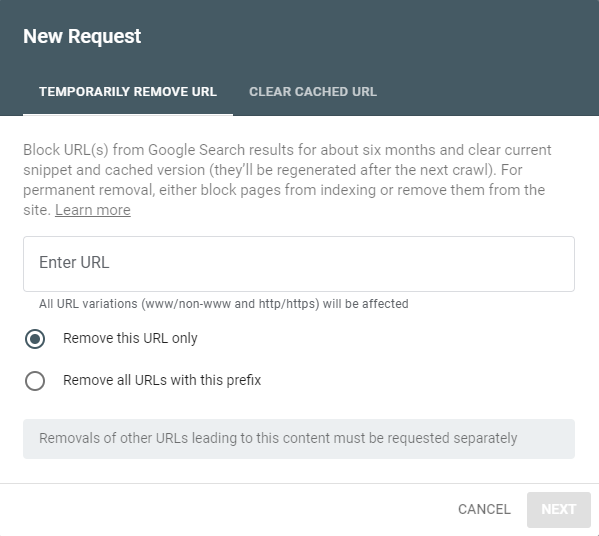
ملحوظة:
- يعني اختيار " عمليات الإزالة المؤقتة " أن عنوان URL لصفحتك لن يظهر في نتائج بحث Google لمدة 6 أشهر. ستتم إعادة فهرستها وإعادة تخزينها مؤقتًا عندما تصبح نشطة مرة أخرى.
- إذا كنت تريد مسح ذاكرة التخزين المؤقت بينما تظل الصفحة دون تغيير ، فاختر علامة التبويب " مسح عنوان URL المخزن مؤقتًا ". ضع في اعتبارك أنه بمجرد أن يزحف محرك بحث Google إلى صفحتك مرة أخرى ، سيتم تخزين الصفحة في ذاكرة التخزين المؤقت.
- " إزالة جميع عناوين URL التي تحتوي على هذه البادئة " هو حذف مجلد أو دليل كامل لموقعك من نتائج البحث.
حظر التخزين المؤقت باستخدام علامات noindex و noarchive
هناك طريقة أخرى لمنع التخزين المؤقت للصفحة وهي استخدام علامتي noindex و noarchive. ستؤدي إضافة علامة وصفية noindex إلى رمز HTML لصفحتك إلى إخبار Google بأنه لا يمكن فهرسة هذه الصفحة. بينما تمنع علامة noarchive الصفحة من التخزين المؤقت.
لذلك ، تكون هذه العلامات مفيدة إذا كنت ترغب في الاحتفاظ بالصفحات بشكل دائم دون تخزينها مؤقتًا.
ملاحظة: قبل إرفاق علامة noindex ، يجب أن تقرر بعناية نوع المحتوى الذي تقوم بتعديله ، سواء كان خاصًا أم مكررًا. إذا كانت ذات طبيعة خاصة ، فيمكنك التفكير في حذفها أو الاحتفاظ بها بشكل آمن على موقعك عن طريق حمايتها بكلمة مرور.
في الحالة الأولى ، تذكر إعداد إعادة توجيه 301 بحيث يتم نقل زوارك إلى صفحة ذات صلة بدلاً من الهبوط على صفحة 404.
احتفظ بالمحتوى الخاص بك مخفيًا تمامًا باستخدام PPWP Pro
هل تريد الاحتفاظ بالمحتوى المهم الخاص بك بعيدًا عن ذاكرة التخزين المؤقت لـ Google؟ دعونا نحميها بكلمة مرور مع PPWP Pro!
يمنح هذا المكون الإضافي متعدد الاستخدامات الضوء الأخضر لحماية الصفحات والمنشورات وجزء من المحتوى والموقع بأكمله. علاوة على ذلك ، يسمح لك بحماية أنواع المنشورات المخصصة ، مثل صفحات منتجات WooCommerce أو صفحات المتجر أو الفصول الدراسية عبر الإنترنت بنقرات قليلة فقط. 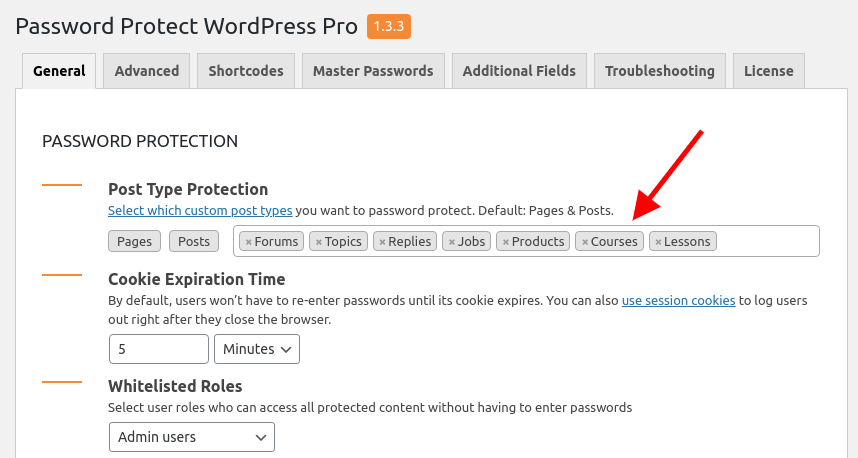
علاوة على ذلك ، لا يقوم المكون الإضافي فقط بتأمين المحتوى الخاص بك بقوة ، ولكنه يحظر أيضًا بشكل نشط فهرسة بحث Google لجعله مخفيًا تمامًا عن أعين المتطفلين.
لشرح كيفية عمل المكون الإضافي ، يقوم تلقائيًا بإدراج علامة noindex واتباع العلامة الوصفية في رأس الصفحات المحمية. في هذه المرحلة ، لن تظهر أي من بياناتك السرية في نتائج البحث أو في ذاكرة التخزين المؤقت لـ Google.
ضع في اعتبارك أنه إذا قمت بحماية موقع WordPress بالكامل باستخدام PPWP Pro بكلمة مرور ، فسيختفي المحتوى الخاص بك من محركات البحث سواء كان محميًا بشكل فردي أم لا.
حماية المحتوى الخاص بك أصبح سهلاً!
لقد أوضحت هذه المقالة ماهية Google Cache وكيفية عرض صفحات Google المخبأة.
بالإضافة إلى ذلك ، قمنا أيضًا بإلقاء الضوء على إزالة المحتوى الخاص من ذاكرة التخزين المؤقت لـ Google. يمكنك استخدام أدوات الإزالة مثل Google Search Console أو تطبيق علامة noindex أو noarchive يدويًا على صفحات HTML الخاصة بك.
لا داعي للقلق بشأن عثور الأشخاص على معلوماتك السرية في ذاكرة التخزين المؤقت لـ Google ونتائج بحث Google إذا قمت بحماية المحتوى الخاص بك بكلمة مرور باستخدام PPWP Pro. يحظر المكون الإضافي الخاص بنا تلقائيًا فهرسة بحث Google من المحتوى المحمي الخاص بك.
قم بتثبيت PPWP Pro وحمايتك من المحتوى الخاص بك أصبح سهلاً!
